

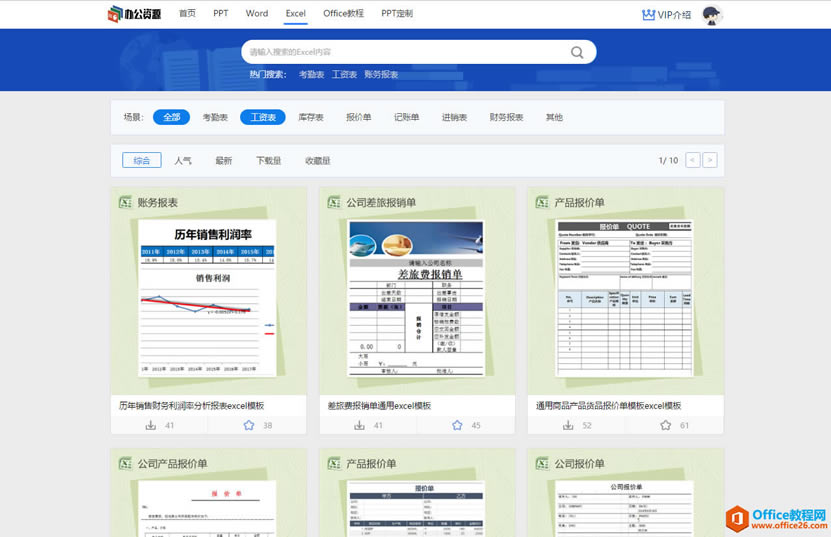
|
Microsoft Excel是Microsoft为使用Windows和Apple Macintosh操作系统的电脑编写的一款电子表格软件。直观的界面、出色的计算功能和图表工具,再加上成功的市场营销,使Excel成为最流行的个人计算机数据处理软件。 小编就学习了一些关于Excel的基本技巧,今天在这了给大家整理了一下,记得查看哦。 快速查看局部数据 点击菜单栏"视图",选中部分的单元格,点击"缩放到选定区域",就可以大图查看局部的表格数据,点击"100%"即可缩放单元格。 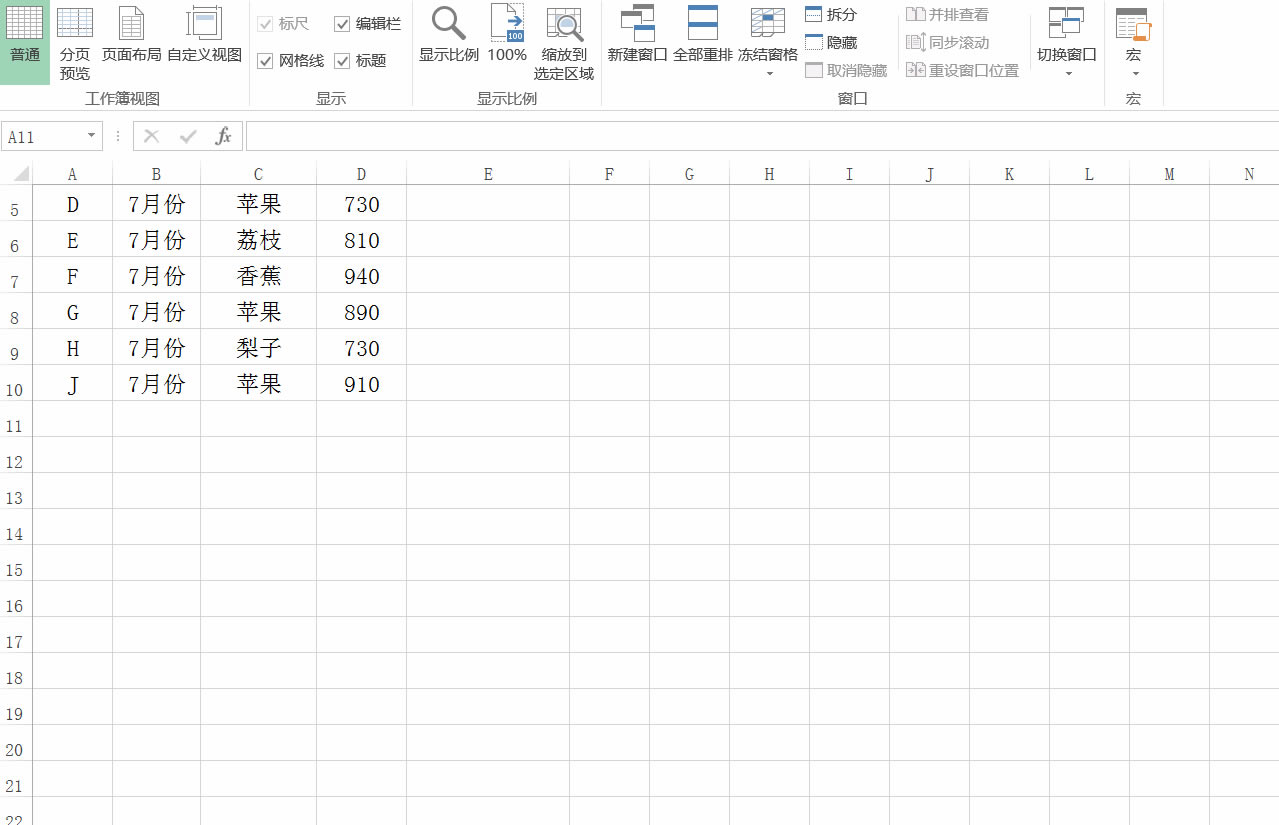 快速删除表框线 在开始菜单栏下,选中单元格,点击"无框线"的图标,选择"无框线"即可快速删除边框 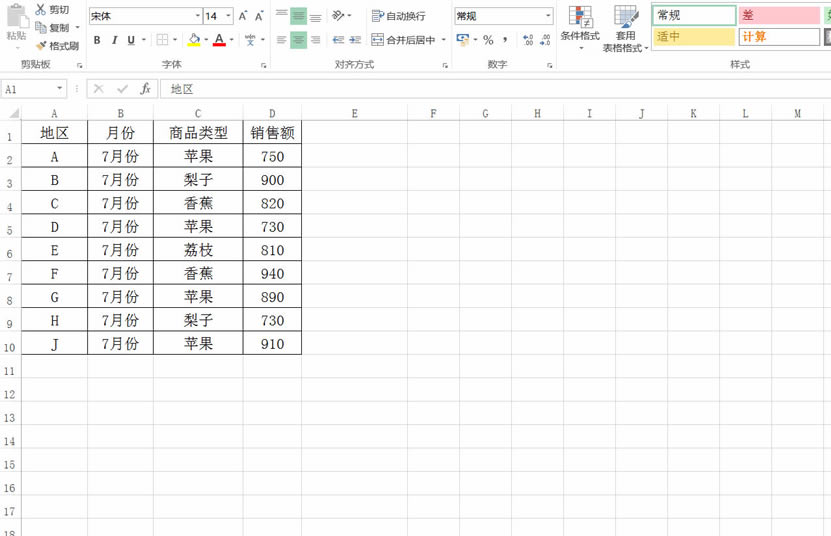 快速填充颜色 选中一个单元格,按快捷键"Ctrl+T"即可快速填充表格颜色。 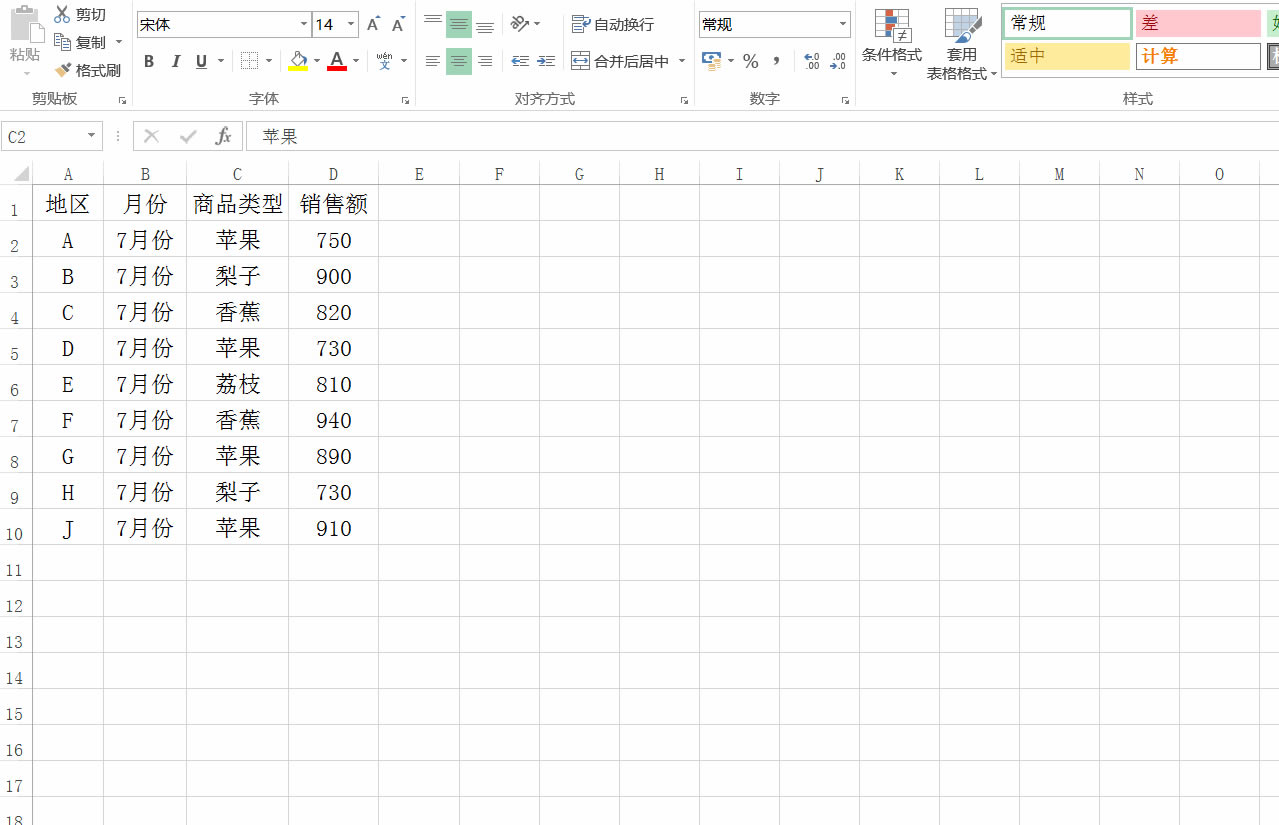 快速选中一列或行数据 当我们需要查看一行或是一列时,我们可以选着开头表格中的一个数据,然后按住Ctrl+Shift+↓就可以向下选中一列数据;同样,需要查看一行时,按住Ctrl+Shift+→就可以选中需要查看的数据了。 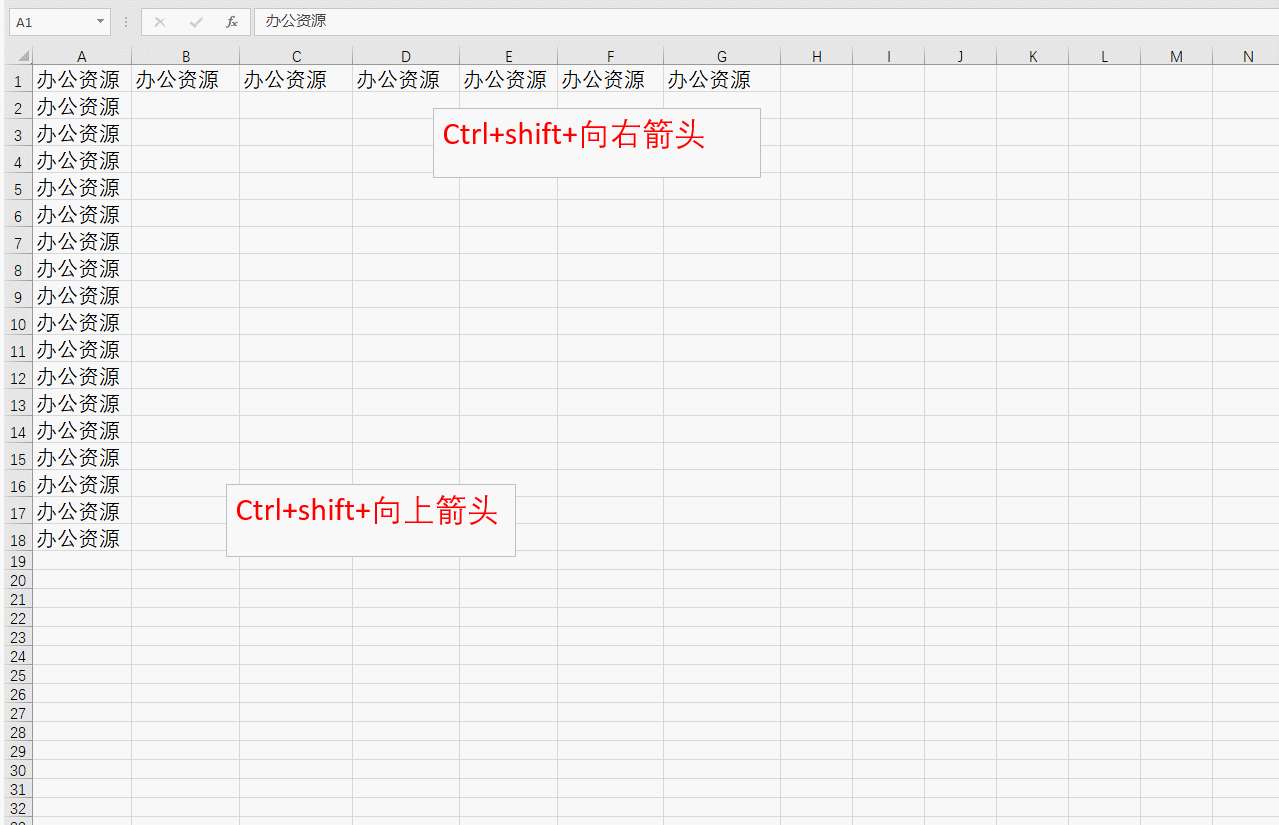 Excel模板 很多人都会觉得制作表格很困难, 特别是一些在财务部门的工作人员,总是有着各种各样的报表,看着都让人头疼,所以啊,今天小编给大家带来了一个简单的方法,那就是套用模板,这里这个法宝就不用再担心了 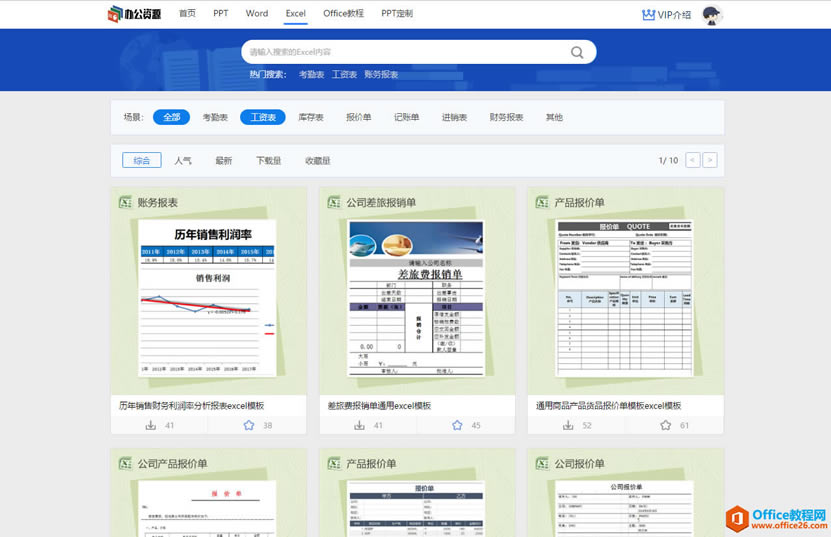 温馨提示:办公资源中不不仅可以直接套用Excel模板,还有很多PPT模板和Word模板哦,另外我们在点击搜索"办公资源"即可找到。 Excel整体界面趋于平面化,显得清新简洁。流畅的动画和平滑的过渡,带来不同以往的使用体验。 |
温馨提示:喜欢本站的话,请收藏一下本站!